Маска на видеокамере
19.10.2023Маска на видеокамере нужна если есть необходимость спрятать часть изображения от лишних глаз. При просмотре на всех устройствах типа: монитор или ноутбук, часть изображения будет за черным квадратом, который мы нарисуем в настройках веб интерфейса. В мобильном приложении так же маска будет прятать часть изображения.
Маска на видеокамере.
Настройка маски на IP видеокамере.
Для примера сделаем маску на IP видеокамере Трассир. Поэтому будем работать с веб интерфейсом видеокамеры Trassir. Но по аналогии можно выполнить подобную задачу и в камерах других брендов. Технология практически ни чем не отличается. Кстати говоря, маску можно настроить не только на IP камере, аналоговые камеры тоже поддерживают данный функционал. Точнее аналоговые видеорегистраторы.
Суть в том, что иногда требуется убрать часть изображения, при этом угол обзора менять нельзя. Вот для этого придумали маску.
Заходим в настройки веб интерфейса IP видеокамеры. Для этого вводим IP адрес камеры в адресную строку браузера. после чего авторизуемся (вводим логин и пароль от камеры) и приступаем к работе.
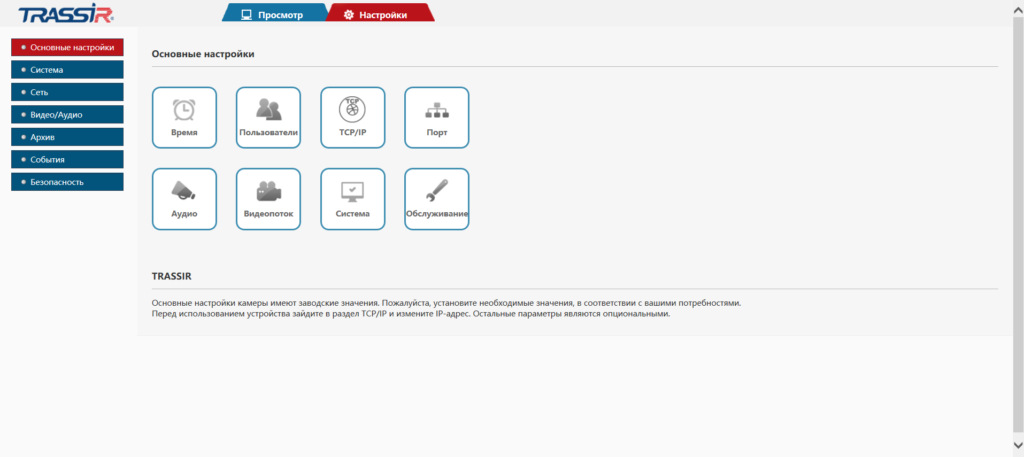
Итак. Переходим в веб интерфейс и нам нужно найти меню ВИДЕО/АУДИО. В принципе у других камерах все аналогично.
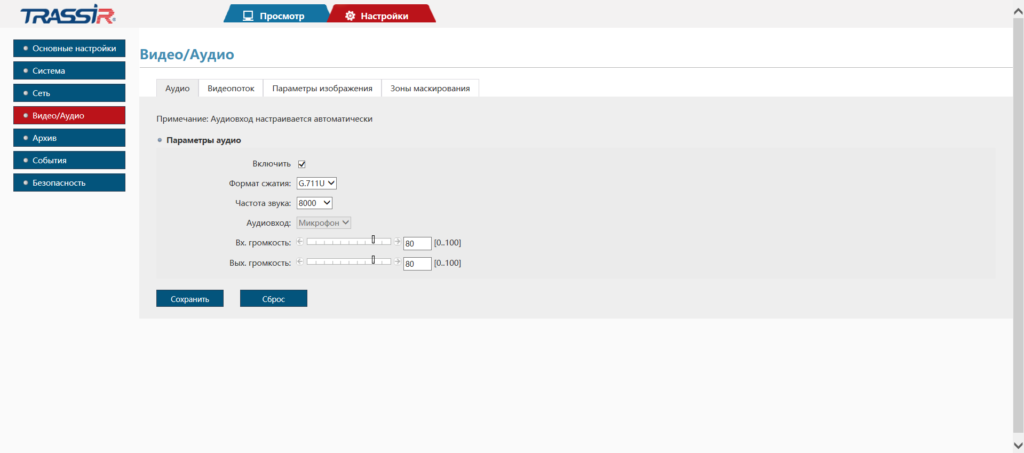
Теперь переходим во вкладку ЗОНЫ МАСКИРОВАНИЯ
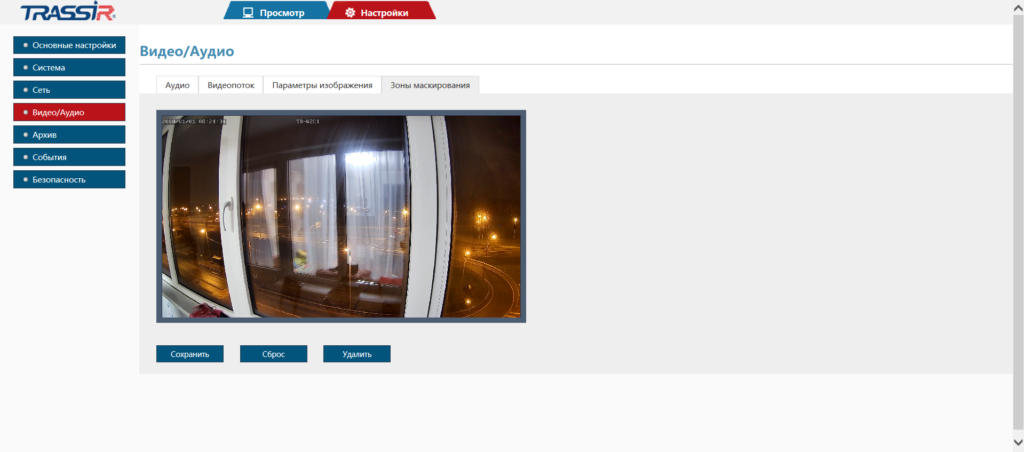
У нас появилось изображение с видеокамеры в реальном времени. (если в вашем браузере нет изображения с камеры, то необходимо установить дополнительное расширение. Например для браузера chrome это IE TAB).
Спрячем часть изображения, т.е. создаем маску. Нарисовать маску очень просто. Нужно навести курсор мышку на изображение и зажав левую клавишу нарисовать фигуру. Например квадрат. Появиться черный экран. Эта часть и будет спрятана. И нажимаем СОХРАНИТЬ
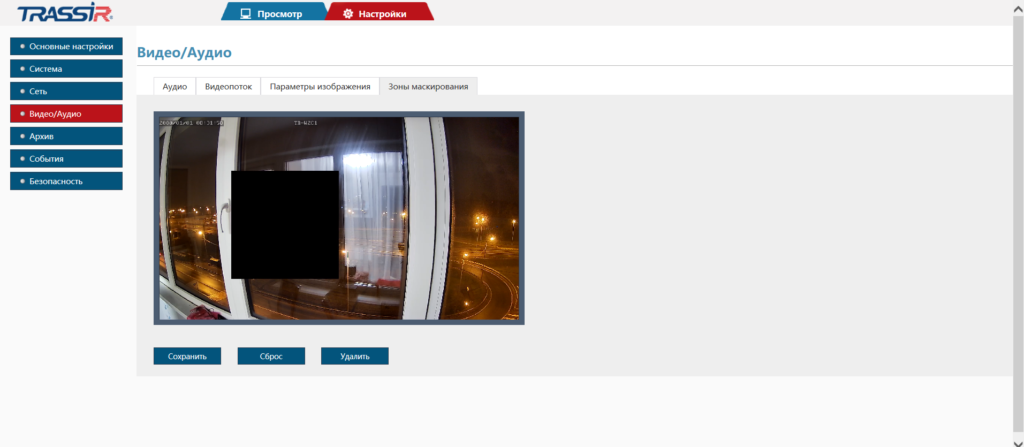
Теперь на всех устройствах выхода видеопотока будет присутствовать эта маска.
Если требуется удалить или поменять фигуру маски, то удаляем маску так же через интерфейс и создаем новую.